
最近話題の個室型ワークブース(テレキューブ)を使ってみました!
お久しぶりです。溝口です!
今回は最近話題になっているテレキューブを使ってみたので、その内容についてまとめてみたいと思います。
在宅ワークする機会も増え、在宅ワークがマンネリ化していませんか?
かといって、ワーケーションは時間、金銭面、会社規定など気になることが多くてちょっと。。。という方や、
コワーキングスペースだと人の目線が気になったり、敷居の高さを感じるという方いらっしゃるのではないでしょうか?
テレキューブを使うことでそれらが解決できるのか、どんな人に向いているのか、おススメの使い方、使う時に気になるポイントなどを体験内容をもとにまとめたいと思います。
テレキューブ概要(そもそもテレキューブって何?サイズ感、金額など)
椅子、机、電源コンセント、Wi-Fi、空調が用意されている個室空間で仕事に集中するもよし、予定までの時間をつぶすのに使うのもよしという場所になります。
設備面での補足ですが、ディスプレイについては設置していない拠点の方が多いみたいです。(2021年10月時点)
サイズですが(外寸):幅1200mm×高さ2315mm×奥行1200mmとなっており、電話ボックス(外寸:幅920mm×高さ1860mm×奥行920mm)と比べると全体的に少し大きめですね。
利用方法ですが、事前に予約する方法、予約せずに現地で即時利用する方法の2つがあります。
気になる金額ですが、個人登録と法人登録で少し金額に違いがありますが、個人の場合は従量課金で、275円/15分(税込み)となっています。
法人登録については公式サイトをご確認ください。
何故テレキューブを使ってみようと思ったのか?
私はWFH(在宅勤務)、出社半々くらいであまりそれ以外の場所で働くという機会が少ないので、普段と異なる場所で仕事をするのが自分に向いているのか、いないのかを確かめたく、いい機会なので利用させていただくことにしました。
今回利用させて頂いたのは、愛知県名古屋市名古屋鉄道 金山駅の改札口内にあるテレキューブです。家と職場からのアクセスを考えこちらの場所を選択しました。
利用時間は30分で資料作成と通信速度のテストを兼ねてMicrosoft teamsを使った打ち合わせを実施しました。
予約~実際に入室するまで
会員登録は特段普通のUIでしたので、予約部分からどんな感じだったのか説明していきます。
今回は利用する時間を決めていたので、即時利用ではなく、事前に予約して現地に向かうことにしました。
①場所を決める&予約する
UIはWebアプリケーションなのでWebブラウザにて場所の検索、予約をしていきます。
使用する施設を選択すると下記の予約画面が表示されます。
用意されている設備はここでも確認できます。
予約・利用ボタンを押下すると、テレキューブの設置している具体的な場所が表示されます。

テレキューブの場所を確認しながら、利用方法に応じてボタンを押下します。
今回は事前に予約するため、下の予約ボタンを押下します。

使用する時間を選択します。既に予約されていたり、使用されていたりすると、その時間はグレーアウトして表示されます。
(この画面は後日取り直したため、実際に使用した日時とは表示が異なります。)

時間を選択すると、[予約する]のボタンが選択できるようになります。

予約するのボタンを押下すると確認画面が表示されます。
予約時間の確認、料金、キャンセルポリシーが表示され、OKボタンを押下すると予約が確定します。
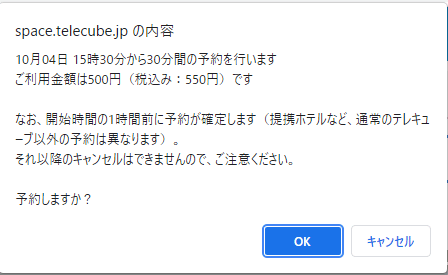
予約した内容はホーム下部にある、利用・予約ボダンを押下すると確認できます。
この時点ではまだ入室できず、時間になると入室ボタンが表示され、このボタンを押下すると入室できます。
これを知らずに現地で右往左往していました。

②現地に到着
設置場所詳細に従って名古屋鉄道の改札を通過して行ってみると、テレキューブを発見。足元が見えるので人がいるかどうかは、ぱっと見でわかるようになっていますね。今更ながら写真を見返してみると、キューブの左上に[空 vacant]の表示があるため、使用されているときはここの表示が切り替わるのかもしれないですね。


上記にも書いたように開錠の方法がわからず、公式サイトで調べていると、時間になると入室ボタンが表示されることがわかり少し落ち着いて予約した時間になるのを待ちました。
③入室するまで
予約ページのところに入室するのボタンが表示されるため、それを押下すると部屋の鍵が開き入室できました。

室内で働いてみる
2人掛けのソファーが置いてあるので、荷物を横に置けるのでいいですね。

コンセントは4つあり、USBポートも1つ用意されています。これは何気に嬉しいですね。

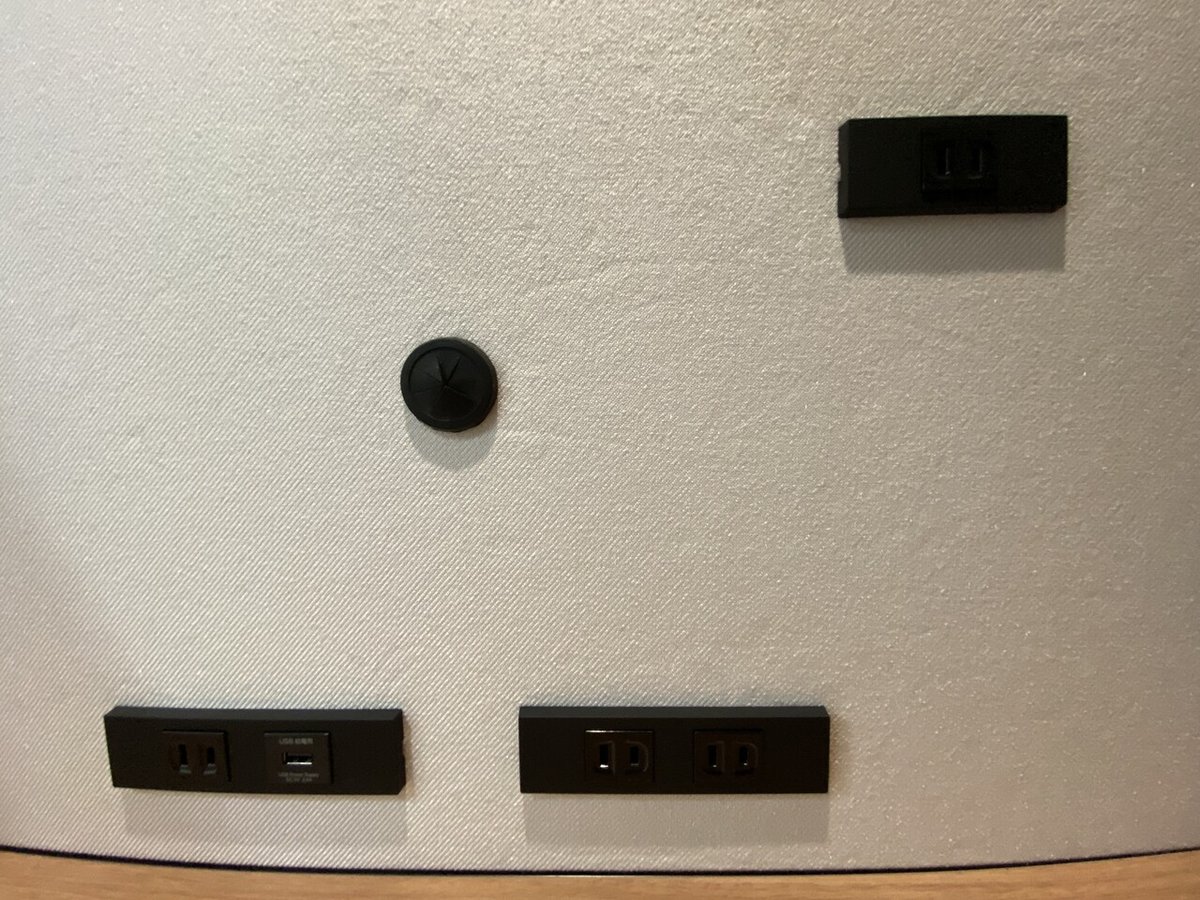
正面向って右にある白いコントロールパネルで空調の制御ができます。
何のボタンかわからないものもありますが、左にあるファンの横にボタンの説明が書かれているシールを発見しました。


公式サイトにも書かれていますが、室内での喫煙、飲酒、食事は禁止となっています。長時間使用する場合は事前に食事を済ませるか、途中で抜けて食べにいく必要があるかもしれないですね。
パソコンと、スマホをスマホスタンドにセットするとこんな感じです。窮屈さはないですが、普段複数ディスプレイ使っている人からすると少しものたりない感じですかね?

室内から外の景色はこのような感じです。
あまり気にならない感じなので集中できそうです。

室内の左上にカメラが設置されているため、そこには若干の抵抗感がありましたが、正しく使われているかを確認するために必要なのかもしれないですね。人に見られていないから、食事しちゃえなどは止めた方がいいですね。

気になる通信速度ですが、下り6.07Mbps、上り0.61Mbpsでした。時間によっても変わるとは思いますが少し物足りない感じですね。
Microsoft teamsで打ち合わせを実施しましたが、映像付きでかろうじてとういう感じでしょうか。
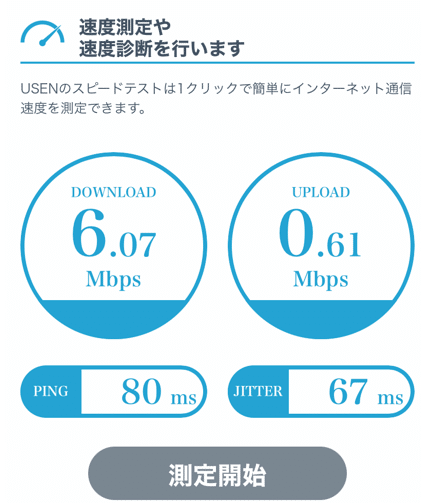
予約終了時間の5分前にアナウンスがあります。
少し音が大きいので少しびっくりしましたが、教えてくれるのはありがたいですね。寝ている時にはいいかもしれません。(びっくりするとは思いますが。。。)
使ってみての感想
通信速度には若干の不安はありますが、空間という点では人ごみの中にあるのにとても快適でした。
設備も私の視点では不満はありませんでした。人によってはディスプレイが欲しいなどはあるかもしれないです。
今回は短時間の利用でしたが、長時間だったとしても椅子の座り心地は良かったので長時間の作業も問題ないのではないかと思います。
但し、椅子の高さは変えれないので、人によって合う合わないがあるかもしれません。長期ステイする場合は、事前に短時間でいいので利用してその環境で働けるかどうかを確認した方がいいと思います。
料金は若干高めですかね。
275円/15分なので、1時間で1100円、半日(4時間)利用の想定で4400円(全て税込み)となるので、名古屋のコワーキングのドロップインと比較しても高め。。。というか高いですね。
コワーキングだと飲み物がついてくる場合も考えると尚更高く感じてしまうという感じでしょうか。
【名古屋市内のコワーキングスペースとの比較】

ベースキャンプ名古屋
https://basecamp-nagoya.jp/
BizSQ758
https://www.bizsq758.jp/
余談ですが、今回利用したテレキューブは名古屋鉄道の改札を通る必要があります。電車に乗車しない場合も一定時間以上構内にいると、出るのにお金がかかるので注意が必要です。
私の場合は170円必要でした。
おススメの使い方
ワーキングスペース(ワークブース)としては快適な空間ですが、料金の高さがネックですかね。
個人として使う場合は短時間の利用が向いている気がします。
次の予定まで少し時間があるときなどはいいかもしれないですね。スターバックスなどに入って作業するのと比較すると金銭的、快適さの面でテレキューブが勝っていると思います。
長時間作業したい場合は椅子の高さが調整できたり、金額的にも安価なコワーキングスペースのドロップイン利用がいい気がします。
think labとコラボしてこのスペースにはいると通常の2~3倍作業効率があがるなどがあれば、そういう用途で利用してもいいかもしれませんが、その辺りに今後期待ですかね。
(そもそもターゲットユーザではないかもしれませんが。)
おわりに
今回は個室型ワークブース(テレキューブ)についてレポートさせていただきました。
働く場所が変わることで気分転換になったのと、働き方が多様化する中でニーズに合わせて色々なサービスが出てきていること体感するとてもいい機会となりました。
興味がある方は是非使ってみてください。
また、諸事情によりワーケーション関連の投稿ができずご心配・ご迷惑おかけして申し訳ありませんでした。
ワーケーションは新しい働き方を支える重要な概念だと思っているので引き続き追いかけていきたいと思っています。
今週からまとめ記事も再開していきますので宜しくお願いいたします。
この記事が気に入ったらサポートをしてみませんか?
